Crear esqueleto y modelar una rana
Introducción.
Este tutorial le mostrara como preparar los puntos de referencia geométrica para crear un animal parecido a una rana y muestra los problemas a los que me tuve que enfrentar.
Preparando los Puntos de Referencia (Creación del Esqueleto).
En la vista frontal [Add>>Armature] para crear el primer hueso. Vamos a la vista lateral y lo modificamos cómo se puede ver en la imagen de arriba, hacemos 4 extrusiones de este hueso para crear el cuello y la cabeza. Intente crear proporciones similares.
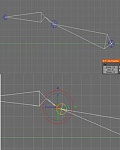
Seleccionamos el segundo hueso y pulsamos Shift+TECLA_D para duplicarlo y desplazarlo hasta el lado derecho. En la vista frontal lo movemos hasta el lado derecho para crear una pierna.
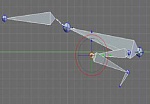
Cre la pierna extruyendo este hueso, como en la imagen de arriba.

Cre los dedos duplicando uno de los dedos.
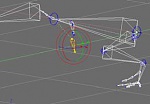
Cre el hombro utilizando el mismo procedimiento, pero ahora desplacelo sobre la zona del hombro, y duplique el hueso para crear una clavícula, entonces desplace este nuevo hueso a su lugar respectivo. Nómbrelos como Hombro_I y Clavicula_I respectivamente. Fusione la clavícula con el Hombro.

Seleccione los huesos mostrados arriba y presione [Shift+TECLA_D] para duplicar los huesos. Muévalos hacia adelante.

Aline los huesos que acaba de duplicar con la clavícula. Seleccione el hueso del brazo y en el Panel de Huesos de Esqueleto (Armature Bones Panel) abra la pestaña child of y seleccione Clavicula_I, entonces presione el botón Co para conectarlos a la clavícula.
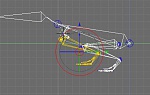
Vamos al Modo Pose y presionamos [TECLA_M] para mover los huesos a otra capa de huesos. Volvemos al Modo Edición (pulsando la [TECLA_TAB]) y en el Panel de Esqueleto [TECLA_F9] seleccionamos la siguiente capa, a la qué vamos a mover los huesos.
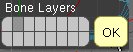
Seleccionamos este hueso y presionamos la TECLA_E para abrir el menú de operación especiales y entonces seleccionamos Subdividir.

Ahora seleccionamos las manos de la rana, mostradas en la imagen superior, y las desplazamos para adelante.

Movemos los dedos un poco, intentando ajustarlos.
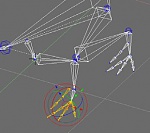
Creamos un cubo y seleccionamos el Modificador Subsurf, y los desplazamos hasta el fémur de la rana. Seleccionamos el pivote Bounding Box Center (esta opción se encuentra en la cabecera de la vista 3D, está representado por un círculo abierto por la parte inferior y con dos flechas en sus extremos) y movemos los vértices intentando darle forma para qué envuelva el fémur de la rana. Duplique el cubo para cubrir la parte inferior de la pierna.
Vamos ahora al Modo Pose del esqueleto y emparentamos los cubos con sus respectivos huesos. ¿Cómo? Seleccione los objetos en orden: Seleccione la caja del fémur [SHIFT], seleccione ahora el hueso del fémur (en Modo Pose), suelte la tecla [SHIFT] y pulse [CTRL+P], aparecerá un diálogo con varias opciones, seleccione Emparentar al Hueso (Parent to Bone). Puede ver el resultado en el archivo Frog, blend.
Ingeniería Inversa.
Ahora las articulaciones lucen bien, pero el estilo de vida de las ranas es frenético, porque en la evolución las ranas se encuentran entre la vida acuatica y terrestre, así que, son excesivamente dinámicas. Cazadoras y cazadas. Su principal defensa son sus patas traseras, que usan como muelles, y siempre están listas para actuar en situaciones de peligro. Como muestra la figura superior, las patas traseras no tienen la apariencia de un muelle potente, la pelvis es un poco grande, así que, vamos a ajustar un poco esta característica.

Notara qué al modificar la posición de los huesos, las ancas se adaptaran a la nueva forma.

Mueva ligeramente los huesos hasta qué la pelvis quede muy cerca del suelo para conseguir un postura completamente agachada.
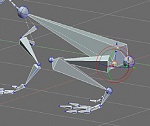
Subdivida los huesos mostrados y ajústate para conseguir una columna curvada. Esta columna en realidad actúa también como un muelle, de forma parecida a los gatos cuando quieren salta muy alto.

Las rodillas quizás debían ser un poco más grandes como la de los insectos saltadores, pero estas piernas no son solamente para saltar. La forma de las arcas no nos preocupa de momento.

La piernas presentan un pequeño problema, ya qué se superponen a si mismas. La forma de un octaedro nos ayudaría a ver el problema actuando desde la forma más primitiva. El fémur y la parte inferior de la pierna son muy delgadas. Intente mover un poco la rodilla desde la vista superior. He intentado resolver este problema creando una curvatura de huesos para él fémur y para la parte inferior de la pierna. Los huesos resultantes ayudan a mejorar la forma de las ancas.

La cabeza parece algo grande, así que, vamos a ajustarla un poco.
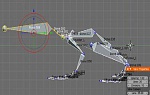
Modeling the Frog.
Continúe última sesión o abra el archivo Frog1.blend.

Cre cajas para las otras partes de la rana. Cre un cubo en la vista superior y rótelo 45 grados y ajuste los vértices para crear el cuerpo, después aplíquele un modificador Subsurf. Acuérdese de tener seleccionado el pivote en modo Bounding Box Center, como hemos comentado anteriormente, para escalar las caras y manipular los grupos de vértices. Para crear la cabeza, cree un cubo y aplique un modificador.
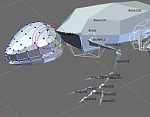
Subsurf con los niveles a 2 para cubrir la cabeza tal y como muestra la imagen.

Cuando la forma de la cabeza sea la correcta, aplique el modificar Subsurf. También deberá aplicar el modificador Subsurf al cuerpo cuando lo tenga listo. Puede ver el resultado en el archivo Frog2.blend.

Una ambas mallas (cuerpo y cabeza) [CTRL+J] en Modo Objeto, elimine algunos vértices, y entonces cree un puente para unir las dos mallas en una sola.
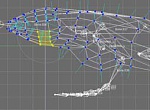
Haga los ajustes necesarios y acople el resto del cuerpo, así como el pecho de la rana, ajuste también la cabeza si fuera muy grande. Puede ver el resultado en Frog3.blend.

Ajuste la cabeza según necesite y para suavizar los resultados, pruebe utilizar la edición proporcional Proportional Edit.

Agregue una esfera UV a la malla principal, entonces aplíquele un modificador Subsurf. Haga algunos ajustes a la cabeza para qué sea por lo menos de la mitad de la longitud del cuerpo.

Cre la boca utilizando la herramienta Split [TECLA_Y] y fundiendo algunos vértices con la herramienta Merge [ALT+M].
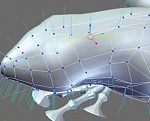
Oculte la malla del ojo [TECLA_H], y haga algunos ajustes sobre la sección de la oreja (las ranas no tienen orejas, pero si oídos, por lo tanto tendremos que hacerles los agujeros).
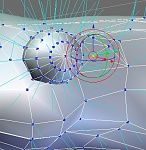
Añada algunos vértices, sobre el área de la oreja, creando una depresión en la malla.
Añadiendo algunos retoques.
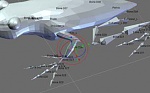
Utilizamos algunas mallas modificadas con la herramienta Subsurf para terminar el modelo envolviendo los huesos que nos quedan.

Aplicamos el modificador Subsurf sobre estas mallas y lo ajustamos para tener 3 caras, entonces extruimos para formas la base de los dedos.
Ahora para crear los dedos, vamos a la vista frontal pulsando [NUM_PAD_1], después pulsamos [TECLA_ESPACIO] y seleccionamos [Add>>Mesh>>Circle>>6] para crear un círculo con forma hexagonal.

Le añadimos un modificador Subsurf y lo escalamos un poco para conseguir la sección cruzada del dedo.
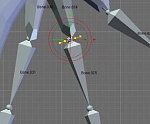
Recolocamos esta figura utilizando la herramienta Snap para ello pulsamos [Shift+S] y seleccionamos [Cursor>>Selection] en la ventana de opciones que se desplegara. Seleccionamos el círculo que hemos creado y en modo objeto pulsamos [Shift+S] y después seleccionamos [Selection>>Cursor] para colocar el círculo sobre los dedos.
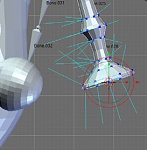
Con la opción de pivote Bounding Box Center seleccionada, vamos a la vista superior y extruimos el hexágonoo para crear un dedo. Para crear las articulaciones, modifique un poco la posición y la escala haciendo esta parte de la malla más pequeña, y luego vuelva a darle el ancho original del dedo, y en la parte final del dedo le daremos forma de paraguas. Para conseguir el efecto paraguas, manteniendo seleccionados los últimos vértices pulse [Shift+S] y seleccione [Cursor>>Selection] y entonces presione [TECLA_E], después presione [TECLA_ESC] y [TECLA_W] seleccionando [Merge>>At cursor o At center o Collapse].
Para crear las articulacio nes anteriores puede duplicar la qué ya tenemos y fundir algunos vértices.
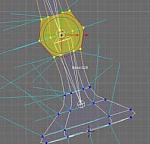
Haga los ajustes necesarios para conseguir la forma del dedo. La punta debería ser un sistema de succión para pegarse a las paredes o a cualquier superficie parecida. Puedes ver los resultados en Frog4.blend.

Haga muchas copias de estos dedos y los adapta para crear los demás. Cre una malla similar para las patas traseras.

En realidad, las ranas tienen diferentes patas traseras que sirven como aletas, ventosas, en mi caso he preferido que mi rana refleje este hecho, quizás sea una rana mutante que viva posandose sobre las paredes y techos de los aseos al estilo spiderman. Tendrá que unir estos dedos a la siguiente malla para qué formen una única malla.
Copia espejo de las extremidades.
Ahora, en la vista frontal creamos un plano que quede justo en el centro. Asocie cada extremidad, una por una, con el plano, selecciona cualquier extremidad y después selecciona el plano (en modo objeto) y después pulsamos [CTRL+J] para unir las malla, selecciona un vértice de la malla qué forma el plano y seguido pulse [TECLA_L] para qué se seleccio nen todos los vértices unidos entre ellos, entonces presione [TECLA_P] para separar la malla seleccionada. Ahora realice la misma operación con todas las mallas excepto con el cuerpo.

Este procedimiento es para llevar la malla central (en realidad la malla pivote en modo objeto) al centro. Esto lo podemos hacer pulsando [TECLA_ESPACIO] y entonces seleccionando [Transform>>Center Cursor], y [CTRL+A]>>[Apply] escalamos y rotamos, pero para él siguiente paso deberemos asegurarnos de que todas las mallas tienen un SCU (Sistema de Coordenadas Universal) similar.

Cuando esté listo, puede añadir un modificador Mirror a cada malla para crear su copia simétrica. Seleccione la malla del brazo y separe un poco la malla de la parte interna de la mano, la palma. Haga lo mismo con la parte externa. Puede ver el resultado en el archivo Frog5.blend y Frog6.blend. En Frog6.blend comencé a nombrar los huesos.
Edición Avanzada.
Abra el archivo Frog7.blend. Este archivo contiene el esqueleto completo de la rana. Si echa un vistazo podrá ver porqué los objetos-hueso copiados tienen una edición-espejo y cómo le puede ayudar esto a evitar y corregir errores.
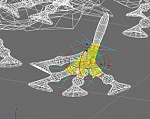
Ahora empiece a aplicar el modificador Mirror a cada extremidad y cuando los modificadores hayan sido aplicados, seleccione de nuevo cada malla y elimine su asociación. Puede ver el resultado en Frog8.blend.

Oops. Parece que la pata trasera es en realidad ¿el tobillo? Si ha hecho todas las operación, seleccione el hueso de la pata trasera y en Modo Edición pulse TECLA_W para subdividir la malla. Ahora tendremos un tobillo en la pata trasera. Termine asociando las mallas con sus respectivos huesos. Puede ver el resultado en Frog9.blend.
Cambiando la Pose.
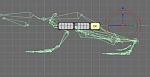
Vamos a Modo Objeto y duplicamos el esqueleto. Movemos el esqueleto duplicado a otra capa. Seleccionamos el esqueleto original y en el panel Draw [TECLA_F7] y seleccionamos la opción Wire.

Seleccionamos el esqueleto duplicado y entramos en Modo Pose. Rotamos el fémur en la Vista Superior y rotamos la pata inferior para adquirir la siguiente pose. Guarde el archivo con otro número o nombre.
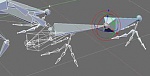
Pulsando [SHIFT] seleccionamos la capa en la que está el esqueleto original.
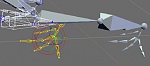
Vamos a Modo Edición y seleccionamos los siguientes objetos y los movemos a dónde están huesos duplicados.
Seleccione el esqueleto duplicado y en Modo Pose seleccione la pata inferior y pulse [Shift+S] [Cursor>>Selection] para colocar el cursor sobre la rodilla.

Seleccione el esqueleto original y seleccione el pivote de la rodilla en Modo Edición y presione [Shift+S] [Selection>>Cursor]. Las piernas ocuparan la nueva posición, vamos a Modo Objeto y haga visibles el resto de capas para ver el resultado.
Puede ver el resultado en Frog10.blend.
Cuando te sienta satisfecho con la postura de su rana, puede empezar unir las mallas como prefiera. Puede añadir más extremidades o más cabezas para marcar una diferencia. A veces yo también necesito algunos brazos más. Pero, siendo serios, este modelo tiene potencial para crear otras formas de vida y como referencia geométrica para evolucionar en nuevas estructuras.
Quizás un método raro para crear una geometría sencilla, pero, bastante fácil?
Este modelo esta todavía sin terminar, pero tiene bastante información para qué puedas experimentar y adquirir experiencia.
Creado por Erik Ramirez.
|Agradecer cuando alguien te ayuda es de ser agradecido|





 Citar
Citar